您可以在没有产品密钥的情况下安装和使用 Windows 11
已发表: 2023-03-03
需要有效产品密钥才能安装 Windows 的日子早已一去不复返了,但如果您从未使用许可证激活 Microsoft 最新的桌面操作系统,会发生什么情况? 以下是您无需支付一分钱即可安装和运行 Windows 11 所需了解的信息。
免费下载 Windows 11
如果不激活 Windows 11 会发生什么?
您可以在不激活的情况下正常使用 Windows 吗?
什么时候不值得激活 Windows 11?
还在使用 Windows 10? 获取免费的 Windows 11 许可证
您应该激活 Windows 11 吗?
免费下载 Windows 11
您可以从 Microsoft 下载 Windows 11,无需登录。 当你在那里时,你可以获取 Windows 11 安装助手,它可以检查你的 PC 是否满足微软的要求,以及微软的媒体创建工具,用于创建可启动驱动器或 DVD,以及安装操作系统所需的 ISO 磁盘映像。
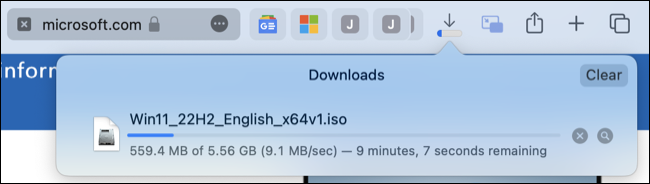
然后,您可以使用 USB 记忆棒创建安装驱动器并安装 Windows,即使在具有正确解决方法的不受支持的 PC 上也是如此。 安装完成后,Windows 将报告尚未激活。 激活 Windows 意味着购买产品密钥并使用它在“设置”>“系统”>“激活”下验证您的安装。
警告:出于安全考虑,您应该始终从 Microsoft 获取 Windows 11 副本(或预装在全新计算机上)。 从其他地方下载的 Windows 副本可能已被篡改,并且可能包含恶意软件、勒索软件、远程访问工具和其他恶意软件。
如果不激活 Windows 11 会发生什么?
就像在没有产品密钥的情况下使用 Windows 10 一样,说实话,在不激活 Windows 的情况下运行 Windows 并没有很多缺点。 Windows 11 未激活的最明显标志是出现在屏幕右下角的“激活 Windows”水印。 此水印覆盖在您显示器上的所有内容之上,包括您可能正在运行的所有全屏应用程序,例如游戏。
它将出现在屏幕截图和截屏视频中,出现在连接到您计算机的所有显示器上。 因此,如果您插入投影仪进行演示,就会看到水印。 如果您在 Twitch 上直播游戏,水印将可见。 如果您作为技术博主正在为您的工作截取全屏桌面屏幕截图,它将是可见的。
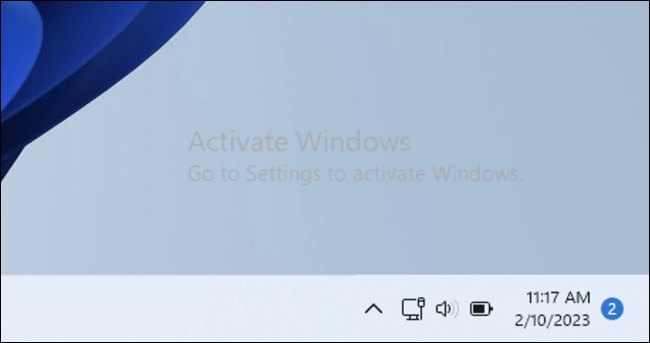
您还会在“设置”应用程序和各种子菜单中看到未激活 Windows 11 的提醒,并带有“立即激活”链接。 您还会收到一些弹出式通知,提醒您 Windows 未激活,如果您继续这样做,Microsoft 会更喜欢它。
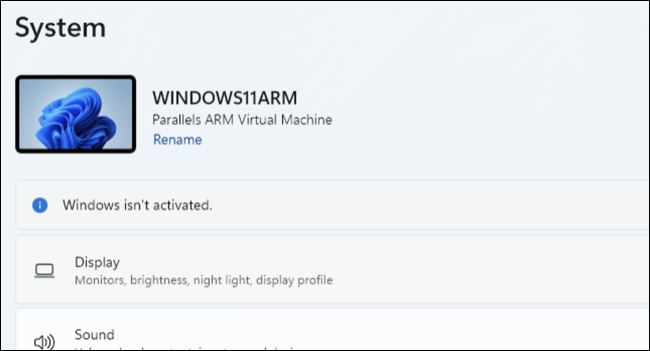
最重要的是,您将无法访问“设置”>“个性化”下的大部分个性化选项。 这包括更改桌面墙纸、在明暗模式之间切换、禁用透明效果、选择强调色,甚至访问一些辅助功能选项(如高对比度主题)的功能。
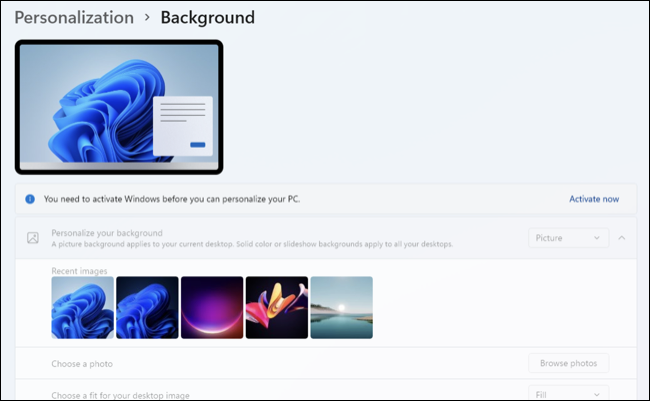
但是,您可以从“设置”应用程序“个性化”菜单顶部的六个预定义主题中进行选择,对锁定屏幕进行有限更改,包括聚焦哪个应用程序,并对“开始”菜单进行更改以隐藏或显示最近添加和最常用的应用程序.
您可以在不激活的情况下正常使用 Windows 吗?
除了上述缺点之外,Windows 在很大程度上不受您激活或不激活决定的影响。 您仍然可以安装应用程序、玩游戏以及使用桌面浏览网页和查看电子邮件。

您还可以访问 Windows 更新,这是您在全新安装后应该使用的第一件事。 微软有可能改变其让尚未激活的 Windows 用户在未来访问更新的决定。
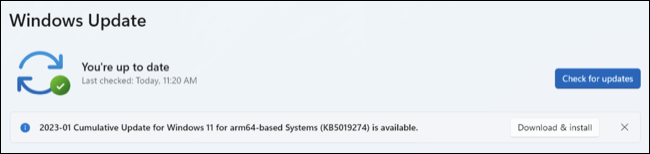
您还可以访问 Microsoft Store 并下载应用程序。 如果您只想获取免费应用程序,则无需登录,但您也可以自由链接 Microsoft 帐户并开始购买应用程序(不过,请重新考虑在 Microsoft Store 上购买游戏)。 您也可以将您的 Microsoft 帐户链接到您的本地用户帐户(如果您尚未这样做)。
什么时候不值得激活 Windows 11?
人们可能不想购买 Windows 许可证的假设原因有很多,但有几个例子很突出。 首先是即时成本。 如果您刚刚花了几千美元组装了一台新 PC,那么您可能需要等待一两个月,然后再花 140 美元购买 Windows 11 家庭版许可证。
避免激活 Windows 11 的另一个原因是在购买之前先试用一下。 如果您使用的是 Linux 或 macOS(或旧版本的 Windows),并且您听说过有关 Windows 11 的好消息,那么能够安装操作系统并根据需要使用它,几乎没有缺点,这是一个巨大的好处。 像 Ubuntu 这样的 Linux 发行版比以往任何时候都更加用户友好,但它们在软件和硬件兼容性方面仍然落后于 Windows。
在 VM 中运行 Windows 的 Mac 用户是另一个目标受众。 您可以从 Microsoft 免费下载并运行基于 ARM 的 Windows 11,Parallels Desktop 等虚拟化应用程序会为您处理该过程。 也许您根本不需要经常使用 Windows,或者您正在涉足 Windows 世界,因为您正在考虑购买或组装一台 PC。
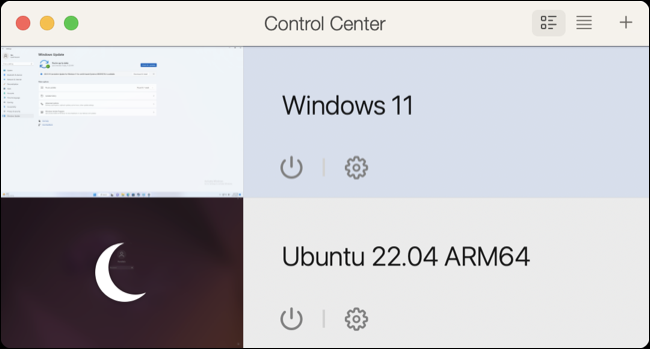
许多拥有 Windows 许可证的合法用户也可能会经历根本懒得激活的时期。 也许您正在尝试识别硬件问题并需要重新安装 Windows,可能需要多次重新安装,作为该过程的一部分。 在您确信问题已解决之前,无需激活。
还在使用 Windows 10? 获取免费的 Windows 11 许可证
如果您已经拥有 Windows 10 的有效副本并且您的计算机满足 Windows 11 的要求,则可以使用 Windows 更新免费升级到 Windows 11。 只需在 Windows 10 的“设置”>“更新和安全”下打开 Windows 更新,然后单击“检查更新”按钮,然后单击横幅下方的“下载并安装”按钮,告诉您 Windows 11 已准备就绪。
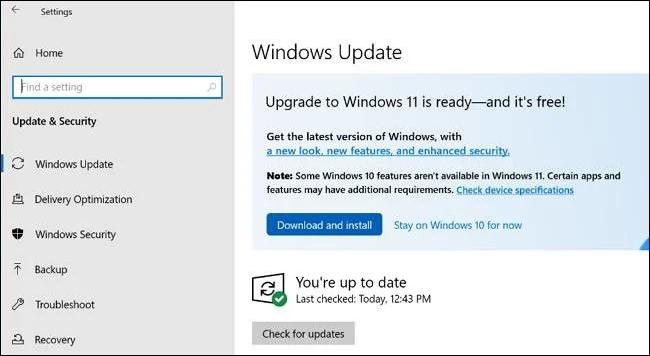
如果 Microsoft 不鼓励您在 Windows Update 中升级到 Windows 11,则您的 PC 可能与新版本不兼容。 Windows 11 有一些额外的要求,例如 TPM 2.0,这意味着较旧的硬件可能不受官方支持。 如果您仍想试用最新版本,可以在不受支持的 PC 上安装 Windows 11。
如果您更愿意坚持使用 Windows 10,那没关系。 微软已承诺在 2025 年 10 月之前通过安全更新支持该操作系统。您不会错过大量 Windows 11 特定功能,因此如果您继续使用 Windows 10,天不会塌下来(只要确保一切都保持最新)。
如果您正在构建全新的 PC 或购买不包含 Windows 许可证的 PC,则没有可用的免费升级路径。 您要么必须继续使用 Windows 而不激活它,要么从 Microsoft 购买许可证。
您应该激活 Windows 11 吗?
如果您将 Windows 用作“日常驱动程序”桌面操作系统,那么您几乎肯定会想要激活 Windows。 摆脱讨厌的“激活 Windows”水印并解锁您想要的所有个性化选项。 这似乎也是“正确”的做法,尤其是当您使用 Windows 工作时。
Microsoft 的操作系统不是免费软件,但您可能已经有资格从 Windows 10 安装中免费升级。 如果您的计算机不符合 Windows 11 的要求,因为它不符合要求,那么新计算机无论如何都应该附带 Windows 11 许可证。
请记住,不付费使用 Windows 11 并不违法,微软以这种方式设计操作系统是有原因的。 微软是否会在下一个版本中采用相同的政策还有待观察。 以下是我们对 Windows 12 的了解,代号为“Next Valley”的 Windows 12 将于 2024 年发布。
相关: Windows 11 与 Windows 10:你应该升级到 Windows 11 吗?
